Flash使用钢笔工具详细教程(Flash怎么使用钢笔工具)
Flash使用钢笔工具教程:第一步,找到并的进入“flash”软件,第二步,进入后,找到并点击左侧“工具栏”,第三步,看到工具栏后,找到并点击打开“钢笔工具”,然后使用钢笔工具绘制即可。

Flash使用钢笔工具详细教程:
推荐:Flash怎么绘制火柴人
1、打开Flash软件,可看到软件的界面,绘制动画在舞台画布上制作,这里鼠标选择工具栏上的钢笔工具,如
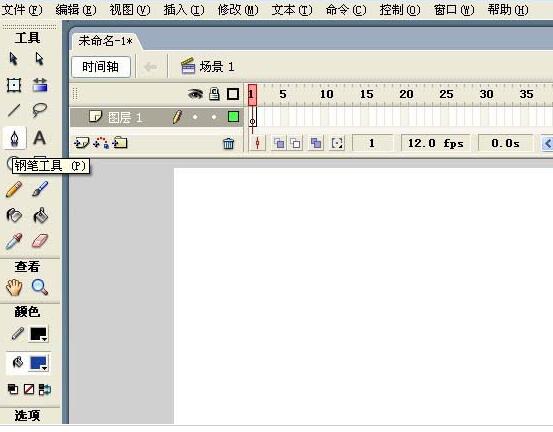
2、鼠标左键在画布上拖动绘制几根线条,
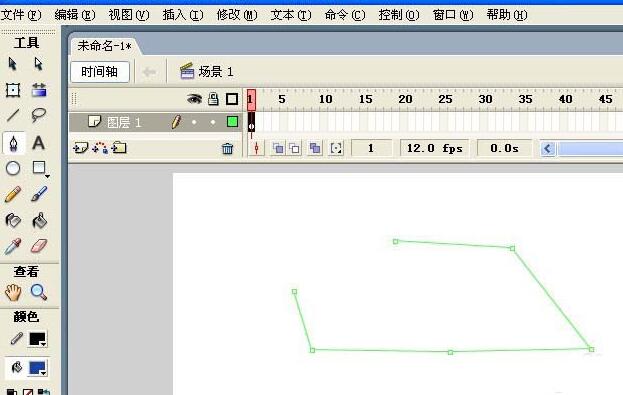
3、按ESC按键,取消继续绘制,此时线条由绿色就变成了黑色。表示钢笔画的线条就画好了,
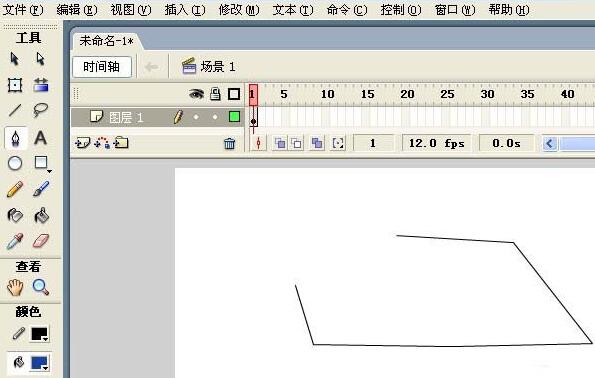
4、用钢笔工具绘制一个封闭的线条,此时可看到线条的封闭区间填充的是蓝色,
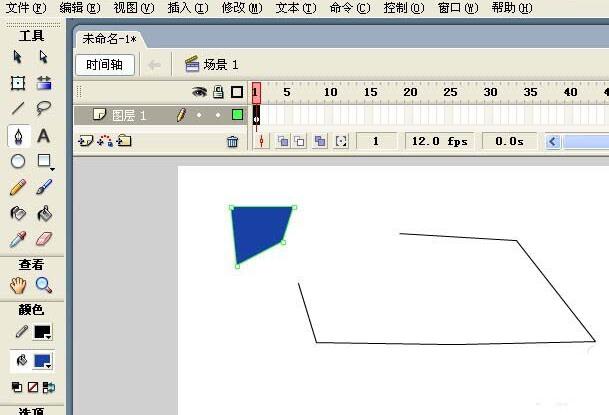
5、按ESC按键,取消继续绘制,此时线条由绿色就变成了黑色。表示钢笔画的封闭线条绘制好了,
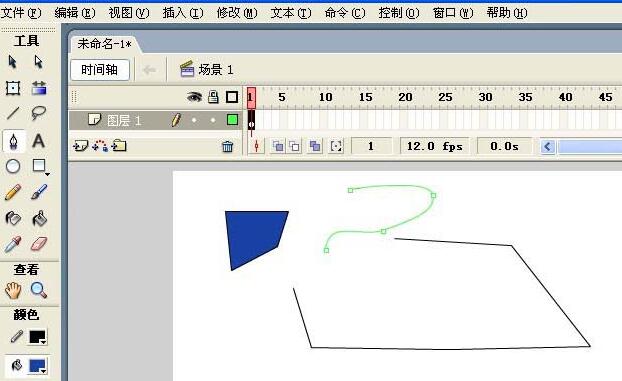
6、还可以用钢笔工具绘制曲线,可拖动节点,这样就可调节曲线了,
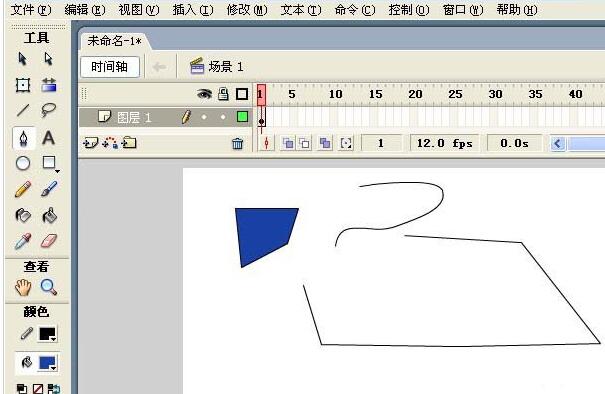
以上就是17小编给大家带来的关于 Flash使用钢笔工具详细教程(Flash怎么使用钢笔工具) 的全部内容了,希望对大家有帮助



























